Curățarea componentelor
Curățarea diferitelor părți ale laptopului trebuie abordată individual. Luând în considerare toate nuanțele, va fi posibil să se prevină ruperea elementelor.
RAM
Este necesar să curățați sloturile RAM cu o perie și o cutie de aer comprimat. În primul rând, cea mai mare parte a prafului este suflată cu o cutie de pulverizare și apoi reziduurile sunt îndepărtate cu atenție cu o perie. Toate zonele greu accesibile trebuie curățate, inclusiv scobituri cu murdărie acumulată.
Fanii
Răcitorul pentru laptop este curățat ușor cu tampoane de bumbac. Paletele ventilatorului pot fi curățate cu tampoane de bumbac. Excesul de praf este eliminat folosind un flux de aer comprimat.
Tastatură
Suprafața și partea interioară a tastaturii sunt curățate de praf cu șervețele speciale impregnate. Contactele pot fi curățate cu un produs de curățat pentru electronice.
Radiator
Radiatorul răcit cu răcire poate fi curățat cu un aspirator, aspirând praful. Suprafața radiatorului poate fi curățată cu un agent de curățare.
Bucle
Este important să curățați penele fragile cu o îngrijire extremă. Pentru a trata penele, înmuiați un tampon de bumbac într-o soluție de curățare și treceți peste suprafață pentru a îndepărta murdăria.
Înlocuirea pastei termice
O dată la câțiva ani, în absența unei sarcini de lucru constante, se recomandă schimbarea pastei termice. Seringile cu pastă termică pot fi găsite în aceleași magazine de calculatoare. Prețul mediu de 4 grame de pastă termică de marcă este de aproximativ 300 de ruble. Nu ar trebui să luați cea mai ieftină - astfel de economii pot duce la cheltuieli mult mai mari în viitor.

Pentru a înlocui pasta termică după demontarea și curățarea computerului, trebuie să scoateți sistemul de răcire de pe placa de bază, care este fixată cu șuruburi. Sub el există un procesor, pe partea superioară a căruia vor exista resturi ale vechii paste termice.


După dezlipirea procesorului, aplicați o picătură de pastă termică pe tamponul procesorului și întindeți-l uniform pe întreaga suprafață folosind un card de plastic uzat sau peria furnizată. Îndepărtați excesul de pastă cu un șervețel care a depășit procesorul.

Apoi reinstalați sistemul de răcire.
Vă rugăm să rețineți că radiatorul trebuie să fie nivelat, altfel nu își va îndeplini scopul. Dacă pe computer este instalată o placă video separată, atunci ar trebui să se efectueze același set de operații.

Procesul de înlocuire a pastei termice într-un laptop poate fi complicat, deoarece procesorul poate fi pe partea laterală a tastaturii și, pentru a demonta sistemul de răcire, va trebui mai întâi să scoateți placa de bază. Dacă nu sunteți încrezători în abilitățile dvs., atunci cea mai bună opțiune ar fi încredințarea acestei operațiuni angajaților centrelor de servicii.

Procesul în sine pentru un computer staționar la domiciliu
Dacă nu aveți la îndemână produse de curățare specializate, puteți folosi apă și săpun. Există două moduri de a vă curăța ecranul folosindu-le.
Cel mai bine este să nu folosiți apă de la robinet din cauza calității slabe. Pentru procedură, merită să luați apă distilată sau apă dintr-un filtru.
În primul caz, veți avea nevoie de o cârpă moale, fără scame. Microfibră, bumbac, flanelă vor face. Materialul este udat cu apă, apoi se stoarce bine. Ștergeți ușor afișajul, astfel încât să nu pătrundă apă în colțurile afișajului.
Înainte de spălare, echipamentul trebuie deconectat de la sursa de alimentare.
În al doilea caz, se folosește o soluție de săpun. Acesta este modul în care suprafețele de afișare mate sunt de obicei ordonate.
Procedura va necesita:
- țesătură moale, fără scame;
- săpun fără aditivi (de exemplu, săpun pentru bebeluși sau de uz casnic);
- apă.
Ecranul LCD este șters inițial cu o cârpă umezită cu apă cu săpun, apoi se șterge bine cu material uscat
Curățarea monitorului de praf
Curățarea suprafeței monitorului de contaminare se efectuează în trei etape succesive:
Deconectați computerul de la priză. Mai întâi trebuie să opriți computerul și toate dispozitivele conectate la acesta. Nu curățați monitorul în timp ce este conectat.
Ștergeți suprafața. Monitorul trebuie șters cu o cârpă ușor umedă
Frecați suprafața cu atenție, fără a depune niciun efort.
Ștergerea repetată a monitorului. Când ștergeți din nou suprafața, utilizați o cârpă sau un șervețel uscat.
O atenție deosebită este acordată locurilor în care sunt vizibile urme de pete.
În loc de zdrențe umede, puteți folosi șervețele speciale care sunt special făcute pentru curățarea monitoarelor calculatoare personale și laptopuri.
Pași de curățare
Întregul proces de spălare este împărțit în mai multe etape: pregătirea preliminară a echipamentului, procedura de curățare și asamblarea pieselor. Pentru ca totul să aibă succes, este recomandat să folosiți sfaturile și sfaturile experților.
Pregătirea
 Demontați computerul înainte de procedurile de curățare
Demontați computerul înainte de procedurile de curățare
Înainte de procedurile de curățare, este imperativ să deconectați computerul de la sursa de alimentare. Acest lucru este necesar pentru a preveni accidentele. Acum trebuie să deconectați toate părțile periferice de la unitatea de sistem: difuzoare, modem, imprimantă. Pentru a nu întâmpina probleme în timpul asamblării, structura poate fi fotografiată în avans. Când totul este deconectat, puteți trece la unitatea de sistem în sine. Șuruburile sunt deșurubate de pe capacul din spate. Mulți oameni confundă părțile laterale ale blocului și dezasamblează partea care se află pe partea laterală a plăcii de bază.
Pentru o curățare adecvată, aveți nevoie de un alt panou, care este situat în partea stângă a unității de sistem. Este mai bine să transferați toate șuruburile scoase într-un container separat pentru a nu le pierde. Unitatea trebuie așezată pe o suprafață orizontală, placa de operare, placa video, placa de sunet și unitatea floppy trebuie scoase din ea. Deconectați piesele cu o șurubelniță.
Important! Toate piesele scoase trebuie așezate pe o suprafață plană în ordinea în care au fost scoase. Acest lucru va ajuta la evitarea dificultăților în timpul asamblării ulterioare a unității de sistem.
Curățarea unității de sistem, procesor, placa de bază
Înainte de a vă curăța computerul de murdărie și praf, trebuie să pregătiți un aspirator. Pentru a face acest lucru, trebuie să deconectați duza de la acesta. Ca urmare, ar trebui să existe un furtun și un mâner. Acum, folosind o perie moale pregătită și un aspirator, trebuie să curățați bine suprafața componentelor computerului. În timpul spălării, tubul trebuie ținut cu cel puțin 5 cm deasupra pieselor. Inițial, un strat de praf este frecat cu o perie, iar apoi un aspirator este trecut prin acest loc. Toate acțiunile sunt repetate timp de 5-10 minute.
Când curățați răcitorul și ventilatorul de murdărie, ar trebui să le acordați o atenție specială. Aici se acumulează o parte semnificativă a prafului.
La curățare, tubul aspiratorului este adus aproape de piese, astfel încât acestea să înceapă să se rotească. Când se deplasează, particulele acumulate de praf zboară din ele. În timp ce curățați placa de bază, tubul este ținut la o distanță decentă. Faptul este că se poate lipi de piesă și o poate dăuna.
După aceea, puteți începe curățarea microcircuitelor, compresorului și procesorului conform schemei de mai sus. Unele părți ale plăcii de bază tind să se oxideze în timpul funcționării, ceea ce duce la o funcționare instabilă a computerului. Pentru a rezolva problema, trebuie să mergeți cu un creion simplu pe zonele afectate cu mișcări ușoare, apoi să îl scoateți cu o radieră obișnuită. Mișcările ar trebui să fie cât mai fine. Pe părți nu ar trebui să existe particule de creion sau radieră. În caz contrar, activitatea unității de sistem va fi întreruptă.
Important! Când mecanismul este curățat, puteți trece la capacul unității de sistem.De asemenea, este de dorit să îl eliberați de vechiul strat de praf.
Asamblare
 Asamblarea pieselor computerului personal după curățare
Asamblarea pieselor computerului personal după curățare
Autocurățarea din praful PC-ului este completată prin reasamblarea pieselor. Acest proces poate deveni puțin mai complicat dacă persoana nu a fotografiat anterior schema tehnică. Din această cauză, mulți experți sfătuiesc să stabilească toate părțile în ordinea în care au fost deconectate. La asamblarea computerului, mâinile trebuie spălate și uscate bine. Mănușile sunt utile la această etapă. Când totul este asamblat, trebuie să porniți dispozitivul în rețea și să apăsați butonul „Start” de pe unitatea de sistem.
Dacă nimic nu funcționează, înseamnă o construcție tehnică greșită. În astfel de cazuri, puteți încerca să repetați procedura din nou sau să contactați un profesionist. Experții sfătuiesc să nu își asume riscuri și cer ajutor pentru a nu dăuna mecanismului.
Ce se poate întâmpla dacă s-a acumulat praf pe computer?
- Praful prins în radiatorul procesorului, plăcii video, chipsetului reduce conductivitatea termică. În acest caz, senzorii primesc un semnal că temperatura a crescut, ventilatoarele încep să se rotească mai repede, drept urmare zgomotul crește foarte mult. Dacă aerul suflat de ventilatoare nu mai poate răci în mod eficient radiatorul înfundat cu murdărie, atunci procesorul începe să se supraîncălzească, drept urmare utilizatorul poate observa modul în care computerul „încetinește” și începe să proceseze fiecare acțiune efectuată pentru o perioadă lungă de timp. Când se atinge un anumit prag de temperatură, computerul se va opri automat, totuși, la unele modele, oprirea automată la atingerea unui anumit prag de încălzire nu este prevăzută, iar în acest caz dispozitivul poate eșua pur și simplu și va trebui să reparați calculator. Este demn de remarcat faptul că temperaturile de funcționare ale diferitelor modele de procesoare centrale și grafice sunt foarte diferite - pentru un dispozitiv temperatura de 80 ° C poate fi destul de normală, iar pentru încă 60 ° C este clar prea mare, deci nu ar trebui să fii speriat în avans prin simpla instalare a unui software special și uitându-te la temperatură
- După cum știți din fizică, aerul cald poate conține mai multă umiditate decât aerul rece. Prin urmare, atunci când aerul este răcit, vaporii conținuți în el se condensează și se instalează. De exemplu, putem observa acest proces iarna, atunci când aerul cald dintr-o cameră, mașină sau autobuz intră în contact cu o suprafață rece de sticlă și condensul de apă se așează pe ea. Același lucru se întâmplă și în computerul sau laptopul dvs. - aerul cald încălzit cu microcipuri întâlnește aerul rece care este suflat de ventilatoare din exterior. Ca rezultat, se poate forma apă de condens în unitatea de sistem. Dacă computerul este foarte prăfuit, atunci probabilitatea unui scurtcircuit crește foarte mult, deoarece praful umed conduce electricitatea perfect.
Cum să determinați când este timpul să curățați computerul de praf?
Este foarte simplu - desigur, praful se depune peste tot, dar acest lucru se observă cel mai mult dacă te uiți la suprafețele inegale ale caloriferelor, care sunt situate deasupra procesorului central, pe placa video și, eventual, deasupra altor elemente care se încălzesc foarte tare. De asemenea, deseori praful se acumulează puternic în sursa de alimentare și pe paletele ventilatorului. Este demn de remarcat faptul că electricitatea statică face computerul un magnet de praf și este adesea mult mai murdar decât alte aparate și suprafețe din cameră.
Cât de des ar trebui să vă curățați computerul sau laptopul?
Vă recomandăm ca această procedură să fie efectuată cel puțin o dată pe an - acest lucru va evita multe probleme la înlocuirea fierului, va spori performanța și durata de viață.
Dacă doriți să vă curățați singur computerul, dar nu cunoașteți toate complexitățile instalării componentelor, efectuați această procedură foarte atent și cu atenție, după ce ați citit articolul corespunzător de pe site-ul nostru.Alternativ, puteți contacta oricând serviciul de asistență pentru computer.
Dacă vi s-a părut util acest articol, vă rugăm să îl votați. Acest lucru îi va ajuta pe ceilalți să găsească acest articol mai repede decât multe altele mai puțin utile.
Metoda a doua - folosirea unui bec de cauciuc
O pară medicală, o seringă este un instrument bun! Nu doar pentru a da clisme. Acesta este un lucru serios - vă pot spune ... Poate arunca praf! Debitul său de aer este mai slab decât cel al unui aspirator. Dar capătul îngust îi permite să fie direcționat mai local.
Suflarea prafului cu o pere este, de asemenea, mai bună în aer liber.
O atenție deosebită ar trebui acordată, ca în primul caz, radiatoarelor și ventilatoarelor.
Becul din cauciuc este flexibil, astfel încât ieșirea acestuia poate fi îndoită la un anumit unghi. Acest lucru permite ca fluxul de aer să fie direcționat către zone greu accesibile.
Această abordare vă permite să eliminați eficient praful de pe radiatorul procesorului. Cu ajutorul unei pere, praful se îndepărtează mai mult decât cu aspiratorul. Acesta este un inconvenient cunoscut. Dar, pe de altă parte, există mai puține șanse de pătrundere a prafului în unitate. Cu această metodă, puteți utiliza și pensule de diferite dimensiuni.
Ar trebui folosită o pere cu un volum de cel puțin 0,4 litri. O pară mică nu va crea suficient flux de aer. Totul a crescut aici, nu-i așa? Dacă puneți o clismă, puneți-o așa :-)
Un alt avantaj al acestei metode este că nu trebuie să vă lăsați cu aspiratorul, să rearanjați furtunul, să vă derulați și să derulați extensia cablului de alimentare.
Finisaje
Uneori se întâmplă ca după astfel de manipulări computerul să refuze să funcționeze. Acest lucru se poate datora faptului că la manipularea sursei de alimentare, contactul dintr-unul dintre conectorii săi ar putea slăbi.
 Prin urmare, primul lucru de făcut în cazul unor probleme care au apărut după „curățarea generală” este să scoateți și să introduceți la loc toți conectorii unității de alimentare.
Prin urmare, primul lucru de făcut în cazul unor probleme care au apărut după „curățarea generală” este să scoateți și să introduceți la loc toți conectorii unității de alimentare.
Conectorul principal (cu 20 sau 24 pini) are o blocare care trebuie apăsată pentru a o deconecta.
Conectorul trebuie să fie pus strâns, până la capăt, astfel încât blocarea să se fixeze în poziție. O blocare similară are un conector de 12V cu 4 pini, care se conectează și la placa de bază.
Se întâmplă, de asemenea, că, chiar și după re-andocarea conectorilor de alimentare, computerul încă „își sprijină claxonul de perete” și refuză să funcționeze normal. În acest caz, trebuie să andocați modulele de memorie, placa video și alte carduri de expansiune.
Modulul de memorie are file pe lateral (laturile scurte), iar conectorul de pe placa de bază are zăvoare. Pentru a elimina un modul de memorie, trebuie să deschideți zăvoarele de pe ambele părți ale modulului de memorie.
 Uneori, după câțiva ani de funcționare, contactele de pe module sau plăci de calitate foarte mică se întunecă. Din păcate, nu au fost acoperite cu aur (ca înainte) de mult timp ...
Uneori, după câțiva ani de funcționare, contactele de pe module sau plăci de calitate foarte mică se întunecă. Din păcate, nu au fost acoperite cu aur (ca înainte) de mult timp ...
Contactele întunecate pot fi curățate cu o radieră obișnuită (radieră).
Dar acest lucru trebuie făcut cu atenție pentru a nu rupe urmele conductoare de la bază. După curățare, este necesar să îndepărtați cu atenție „peletele” de cauciuc șters din contacte (cu aceeași perie)
Când instalați memorie sau carduri, luați-le de margini și nu atingeți contactele cu degetele.
Vă reamintim că manipulările cu module și plăci ar trebui efectuate cu oprirea. Ștecherul de alimentare trebuie scos din rețea.
Dacă vă este frică să vă uitați în computer pentru că nu știți cum funcționează, consultați articolul. Și totuși, și odată cu sfârșitul. Și vei reuși!
Dacă, după curățarea de praf, există unele tonuri sau zgomot crescut, atunci cel mai probabil există unele probleme cu ventilatorul. Dacă ne-am uitat deja în computer, atunci ar fi bine să ungeți ventilatoarele!
Cum funcționează ventilatorul și cum să-l ungeți, vă vom spune în articolele următoare. Abonați-vă la actualizările blogului pentru a nu rata. Doriți să știți cum să efectuați întreținerea tastaturii?
Victor Geronda a fost cu tine.
Pana data viitoare!
De ce să vă curățați computerul
Unii oameni cred că curățarea unui computer personal (PC) nu este necesară, dar nu este cazul. Dacă nu curățați unitatea de sistem, atunci praful va începe să se acumuleze în radiatorul procesorului central, a chipset-ului plăcii de bază și a plăcii video. Acoperirea cu praf pe suprafața radiatorilor îi reduce capacitatea de a conduce căldura, ceea ce duce la o creștere a temperaturii componentelor computerului.
Dacă există mult praf, nici măcar un ventilator instalat nu va putea normaliza temperatura, iar computerul va începe să se supraîncălzească. Prin urmare, pentru a evita supraîncălzirea, curăță periodic componentele unității de sistem.
Cum să vă curățați computerul
Pentru o curățare convenabilă și rapidă a sistemului, veți avea nevoie de instrumente:
- pânză de flanelă uscată;
-
o perie mare sau o perie cu mâner lung. O pensulă îngustă este cea mai potrivită în acest scop. Nu ar trebui să luați una artistică - este prea moale și mică, va fi puțin folosită;
- pensete lungi (5-8 cm este suficient). Dacă mai târziu intenționați să-l utilizați în scopuri cosmetice, nu uitați să îl dezinfectați temeinic după ce vă curățați computerul;
- aspirator cu duza ingusta.
Monitorul trebuie curățat cu șervețele, spray-uri sau spume disponibile în comerț. Asigurați-vă că selectați produsul corect pentru tipul dvs. de afișaj.
Îndepărtarea profesională a prafului
Pentru a curăța interiorul unității de sistem, există un singur instrument profesional - un cilindru de aer comprimat (numit și un dispozitiv de curățare pneumatic). Puteți să-l cumpărați la orice magazin de hardware pentru aproximativ 300-500 de ruble. Principiul de funcționare este simplu - un flux de aer de înaltă presiune scapă din duza cilindrului și aruncă efectiv praful. Instrumentul completează perfect arsenalul de instrumente pentru curățarea computerului - vă permite să aruncați rapid praful din locuri greu accesibile.

Un cilindru este suficient pentru câțiva ani de utilizare, astfel încât prețul este mai mult decât accesibil
Video: cum să utilizați un dispozitiv de curățare pneumatic
Ce nu ar trebui să folosești
Când vă curățați computerul, eliminați zdrențele și bureții umezi din arsenalul dvs. Sunt potrivite pentru ștergerea carcasei din exterior, dar nu din interior - astfel că riscați să deteriorați plăcile.
Dacă nu aveți un aspirator, cel mai bine este să ridicați cu răbdare praful cu o perie, o cârpă și o pensetă, dar nu folosiți un uscător de păr de uz casnic. În primul rând, va răspândi tot praful colectat, astfel încât chiar și o persoană fără alergii să strănute aproximativ o jumătate de oră. În al doilea rând, vă va anula toate eforturile, deoarece tot acest praf se va așeza din nou pe plăci și procesor după scurt timp.
Evitați să folosiți tampoane de bumbac atunci când vă curățați computerul. Acestea sunt ușor împărțite în fibre mici la contactul cu părțile ascuțite. Din același motiv, nu folosiți prosoape de hârtie obișnuite. Dacă trebuie să ajungeți într-un colț greu accesibil, cel mai bine este să înfășurați șurubelnița cu o cârpă de flanelă.
Când curățați orice parte a computerului (fie că este o unitate de sistem, monitor sau tastatură), nu utilizați alcool etilic. Tinde să oxideze contactele și poate coroda cu ușurință învelișul antireflex de pe monitor. Rezultatul este o imagine de curcubeu, dar deloc distractivă.
Produsele interzise includ, de asemenea, pulbere de spălat, detergenți pentru sticlă și alți detergenți, precum și produse care conțin amoniac, acetonă, toluen.
Curățarea sursei de alimentare
Când curățați un computer, sursa de alimentare este lăsată adesea pentru mai târziu. Dar acest lucru nu ar trebui făcut. Praful este aspirat în dispozitiv de către răcitor împreună cu aerul. Se așază pe tablă, acoperind piese, radiatoare și microcircuite ca pâslă liberă. Acest lucru reduce foarte mult transferul de căldură. Ca urmare, dispozitivul se supraîncălzește, performanțele sale se deteriorează și, în cele din urmă, poate eșua.

Alimentare computer
Înainte de a începe lucrul, trebuie să deconectați computerul de la rețeaua electrică și să deconectați firul de la sursa de alimentare, apoi puteți trece la demontare și curățare:
Punem unitatea de sistem pe lateral, deșurubăm șuruburile de la capăt (de obicei două) și scoatem capacul lateral.
Examinăm pachetul de fire care se extinde de la sursa de alimentare. Asigurați-vă că deconectați conectorii de pe hard disk și unitatea optică pentru citirea discurilor CD-DVD.
Sârmele de alimentare ale plăcii de bază sunt de obicei suficient de lungi pentru a le lăsa deconectate.
Dar dacă decideți să deconectați complet dispozitivul, atunci conectorul lung ar trebui să fie scos din priză foarte atent, în timp ce țineți placa, deoarece este de obicei dificil să îl scoateți.
Deșurubați cele 4 șuruburi de montare de pe panoul din spate și scoateți sursa de alimentare.
Găsiți și scoateți cele patru șuruburi mici situate în colțurile din partea laterală a dispozitivului îndepărtat. Una dintre ele se găsește de obicei sub un autocolant de hârtie.
Scoateți capacul
Are forma literei „P” și acoperă trei fețe în același timp.
Cu o perie sau un aspirator mic, curățați cu atenție placa, piesele și radiatoarele de praf.
Curățați răcitorul cu o perie. Nu atingeți paletele ventilatorului cu mâinile, deoarece praful se va lipi foarte repede de amprentele grase.
Montați sursa de alimentare. Toate operațiile sunt efectuate în ordine inversă. Dacă nu interferează cu accesul la placa de bază, atunci puteți instala imediat acest nod în loc. Și îl puteți remedia în unitatea de sistem după curățarea tuturor dispozitivelor PC.

Firele de alimentare ale plăcii de bază
Curățați complet laptop-ul
Dacă metodele simple nu au ajutat sau tehnica nu a fost curățată de câțiva ani, va fi necesară o curățare complexă cu dezasamblarea întregului caz.
Scoaterea capacului din spate
Primul pas este să deschideți laptopul pentru a ajunge la părțile contaminate. Pentru a face acest lucru, deșurubați șuruburile care țin panoul din spate folosind o șurubelniță Phillips cu diametrul dorit. Răsuciți-le în sens invers acelor de ceasornic. În unele modele, doar o parte a panoului de deasupra ventilației poate fi îndepărtată, nu întregul capac. Colectați șuruburile deșurubate într-un recipient pentru a nu le pierde. Dacă capacul nu cedează, nu apăsați pe el, ci verificați dacă toate șuruburile au fost scoase. După ce scoateți capacul, ștergeți-l în afară și în interior.

Radiator și răcitor
Primul pas este să găsiți un răcitor și un radiator. Răcitorul arată ca un ventilator într-un cadru pătrat sau rotund, iar un radiator este o cutie cu un grătar. Ele pot fi suflate cu un aspirator sau cu un spray, iar praful cu microcircuite ar trebui, de asemenea, să fie suflat
Dar trebuie să folosiți un aspirator foarte atent pentru a nu deteriora părțile fragile. Receptorul nu trebuie apropiat de circuite sau atingeți-le.
Deșurubați șuruburile care țin ventilatorul și puneți-le deoparte în altă parte
Scoateți ventilatorul, deconectați cablul cu bandă care duce la microcircuit. Ștergeți lamele cu o perie și aruncați cu aer locul în care se afla răcitorul.
Pentru prevenire, ungeți motorul cu ulei de motor, scăpând o picătură în interior. Puneți dispozitivul la loc, atașați cablul cu bandă și strângeți șuruburile.
Curățați temeinic radiatorul cu o perie subțire de pastă termică veche și acumulări de praf.

Placă video și placă de bază
Placa de bază este cea mai fragilă parte a laptopului, deci trebuie să o scoateți foarte atent. Treceți peste suprafață cu o perie moale ușor umezită cu alcool și aruncați microcircuitele și contactele.
Scoateți procesorul din slot cât mai atent posibil.
Trageți ușor pedala de soclu (soclul în care este introdus procesorul) în lateral și ridicați-l. Pedala trebuie să fie verticală, apoi luați procesorul de laturi și scoateți-l din priză. Treceți peste contactele cu un tampon de bumbac înmuiat în alcool.

Înlocuirea pastei termice
Curățarea sistemului de ventilație implică schimbarea pastei termice. Îndepărtați resturile sale. Dacă este uscat, frecați-l cu un șervețel de alcool. Aveți grijă, nu ar trebui să rămână zgârieturi. Aplicați pasta câte o dată, întinzând-o cu degetul sau cu o spatulă (inclusă) peste placa radiatorului.

Curățarea tastaturii
Tastatura este probabil cel mai murdar loc de pe computer.Dacă nu este foarte murdar, ștergeți-l din exterior cu cârpe speciale pentru echipamente sau o cârpă înmuiată în apă cu săpun. Scoateți o cârpă, spumați butoanele, frecați pentru a îndepărta murdăria și săpunul, ștergeți-le
Este important să nu deteriorați marcajele sau să inundați cheile.

Curățarea conectorilor
Internetul sau conectorii USB se pot murdări. Din această perioadă apar probleme cu conectarea unităților flash, a telefonului și a mouse-ului. Luați o perie lungă cu păr. Dacă gaura este îngustă, tăiați doar o bandă din plastic de-a lungul lățimii fantei și lipiți-o cu bandă dublă. Scufundați Velcro în alcool de frecare și lăsați-l să se usuce bine. Ștergeți ușor porturile și suflați cu aer comprimat.
Îngrijirea ecranului
Nu frecați monitorul cu compuși care conțin alcool, deoarece ecranul se poate deteriora din cauza umezelii. Cumpărați șervețele sau spray spray fără alcool. Frecați astfel încât să nu rămână urme. O curățare completă se face cel mai bine o dată pe an.

Curățarea laptopului de praf
Deoarece procesul de dezasamblare completă a unui laptop este destul de dificil, acesta poate fi încredințat doar unui specialist. Desigur, puteți încerca să faceți acest lucru acasă, dar șansele sunt destul de mari să nu puteți asambla dispozitivul înapoi. Și dacă reușește, nu este un fapt faptul că munca sa va fi la fel de stabilă ca înainte.

Dacă sunteți chiar puțin sigur că puteți dezasambla și asambla un laptop fără niciun efort și, de asemenea, nu aveți multă experiență în acest domeniu, este mai bine să contactați un centru de service. De regulă, costul unui astfel de serviciu este de aproximativ 500 - 1000 de ruble, ceea ce nu este atât de important pentru siguranța și performanța dispozitivului dvs.
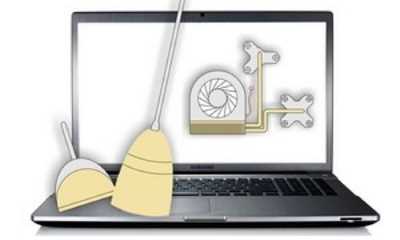
Cu toate acestea, există o opțiune bună pentru modul în care vă puteți curăța laptopul de suprafață de praf. Da, această metodă nu oferă un rezultat atât de înalt de calitate care poate fi atins cu o dezasamblare completă a dispozitivului, dar nici nu este atât de rău.
Această metodă constă în demontarea parțială. Trebuie să scoateți bateria și capacul din spate al laptopului. Oricine o poate face. Veți avea nevoie de o șurubelniță care să se potrivească șuruburilor de pe spatele laptopului. Modul de a scoate bateria depinde de model, de regulă, acesta se află pe suprafața laptopului, deci nu ar trebui să existe dificultăți.

Când partea din spate a dispozitivului este „expusă”, aveți nevoie de o cutie de aer comprimat. Poate fi găsit în orice magazin specializat la un preț redus. Cu un tub mic care lasă să curgă un flux puternic de aer, puteți face o treabă destul de bună de curățare a laptopului de praf. Pentru o curățare mai aprofundată, din nou, este mai bine să contactați centrul de service.
Cum să vă curățați în mod corespunzător propria unitate de sistem
Pentru a curăța corect computerul de praful acumulat, trebuie să vă familiarizați cu caracteristicile unei astfel de lucrări.
Pregătirea
Înainte de a continua cu curățarea, este necesar să efectuați lucrări pregătitoare.
Oprirea completă a tuturor componentelor externe
Persoanele care au curățat în mod repetat computerul vă recomandă să deconectați în prealabil toate dispozitivele externe de pe acesta. Cu toate acestea, înainte de a face acest lucru, trebuie să deconectați computerul de la sursa de alimentare.
Componentele care trebuie deconectate includ difuzoare, o imprimantă, un modem, un monitor și alte dispozitive periferice. În acest caz, trebuie să vă amintiți cum a fost conectat totul. Acest lucru va ajuta în viitor să evite problemele legate de conectarea dispozitivelor deconectate.
Scoateți capacul unității de sistem
După detașarea componentelor externe, trebuie să scăpați de capacul carcasei laterale. Pentru a face acest lucru, va trebui să deșurubați cele două șuruburi care sunt înșurubate pe peretele din spate.
Este foarte important să nu confundați capacele și să deșurubați cel opus plăcii de bază. Capacul îndepărtat este, de asemenea, șters cu o cârpă, deoarece pot exista particule de praf pe partea sa interioară.
Adunăm toate șuruburile într-un singur loc
Destul de des, oamenii pierd șuruburile deșurubate care au atașat capacul lateral la unitatea de sistem. Prin urmare, este necesar să lăsați toate elementele de fixare deoparte sau să le puneți într-o cutie mică pentru a nu pierde.

Scoatem memoria RAM de pe placa de bază
Înainte de a scoate memoria RAM din sloturi, unitatea de sistem este plasată pe o suprafață dură și plană. Apoi, trebuie să scoateți memoriile unul câte unul. Pentru a face acest lucru, pentru fiecare slot pentru memorie RAM, trebuie să mutați zăvoarele și să scoateți cu atenție benzile
Acest lucru trebuie făcut cu atenție pentru a nu deteriora accidental stick-urile de memorie.
Scoatem placa video
După ce au scăpat de RAM, încep să scoată placa video. Pentru ao scoate, va trebui să deșurubați șurubul care fixează placa video pe carcasa computerului. După aceea, zăvorul de pe placa de bază este deconectat, care este, de asemenea, responsabil pentru securizarea cardului. Când scoateți cardul, nu îl trageți cu toată forța, pentru a nu deteriora placa video și slotul în care este instalat.
Scoatem alte componente interne, dacă există
Pe lângă RAM și o placă video, pot exista și alte componente în interiorul unității de sistem, care trebuie obținute și înainte de a începe curățarea prafului. De aceea, este recomandat să deconectați modulele Wi-Fi, plăcile de sunet, modemurile și alte componente suplimentare de pe placa de bază.
Deconectați și scoateți unitatea de disc, dischetă
Alte componente care trebuie îndepărtate înainte de eliminarea prafului computerului sunt unitatea dischetă și unitatea de disc. Aceste componente sunt conectate la sursa de alimentare și, prin urmare, trebuie deconectate de la toate cablurile în prealabil. În unele unități de sistem, hard disk-urile cu unități sunt atașate cu șuruburi. Este necesar să deșurubați toate șuruburile de fixare și abia apoi scoateți componentele din carcasă.
Demontarea și demontarea sursei de alimentare
Ultima componentă de eliminat este sursa de alimentare. Este atașat la unitatea de sistem cu șuruburi amplasate pe peretele din spate. După demontare, unitatea de alimentare trebuie să fie demontată pentru a curăța răcitorul de murdărie. Pentru a face acest lucru, va trebui să deșurubați câteva șuruburi de montare și să scoateți capacul.
Curățare
După ce au terminat pregătirea, încep să curățe computerul personal de praf.
Curățarea inițială cu un aspirator
În primul rând, trebuie să suflați placa de bază cu un aspirator pentru a scăpa de stratul superior de praf. În primul rând, aspiratorul este conectat la priză, apoi duza este îndepărtată din acesta, astfel încât doar mânerul cu furtunul să rămână în mână. Apoi este setat un mod în care aspiratorul nu suflă, dar suflă aer. Suflarea se efectuează timp de 5-6 minute.
Curățăm locurile greu accesibile cu o perie
Ventilatorul procesorului și alte zone greu accesibile trebuie curățate cu o perie. În acest caz, se folosește un aspirator puternic, care va aspira tot praful zdrobit.
Frecați ușor contactele cu o radieră
Contactele componente care sunt inserate în conectorii plăcii de bază sunt oxidate. Oxidarea face ca dispozitivele să funcționeze defectuos. Se recomandă curățarea regulată a contactelor, astfel încât să nu existe oxidare pe suprafața acestora.
Pentru a face acest lucru, suprafața este frecată cu atenție de mai multe ori cu o radieră obișnuită.
Asamblarea unui computer
După ce au terminat curățarea computerului de contaminare, acestea sunt angajate în colectarea unității de sistem. Totul trebuie făcut în același mod ca și în timpul analizei, dar toate acțiunile sunt efectuate într-o secvență diferită. După asamblare, trebuie să verificați dacă toate componentele sunt la locul lor.

Cum se elimină o placă video
Mulți utilizatori nu înțeleg cum să curățe praful de pe placa video. Dacă aveți o placă video externă cu răcire activă, adică cu ventilator, atunci trebuie curățată și ea. Scoatem placa video. Pentru a face acest lucru, deșurubați șuruburile de pe carcasa care fixează placa
Apoi, în funcție de configurația slotului, strângeți sau mutați clema în lateral și trageți cu atenție placa în sus.Vă puteți asigura că există și mult praf în acest loc.
De aceea, folosind un aspirator și o perie, efectuăm o curățare temeinică. Totul merge în conformitate cu principiul curățării răcitorului și a procesorului: îndepărtăm tot praful din fisuri cu o perie specială și îl ridicăm în aer, aspirăm
Curățăm cu atenție pentru a nu deforma lamele. Curățăm locurile mai murdare cu alcool
Caracteristici de înlocuire a pastei termice
 Odată ce toate piesele sunt complet curățate, puteți începe reasamblarea. Acoperiți din nou procesorul cu pastă termică. Schimbați grăsimea termică o dată la șase luni, dar dacă curățați computerul mai des, schimbați-l de fiecare dată când îl curățați.
Odată ce toate piesele sunt complet curățate, puteți începe reasamblarea. Acoperiți din nou procesorul cu pastă termică. Schimbați grăsimea termică o dată la șase luni, dar dacă curățați computerul mai des, schimbați-l de fiecare dată când îl curățați.
Aplicați termoplasticul foarte atent cu vârful unghiei. Nu este vorba despre economisire, o astfel de manipulare asigură o conductivitate termică bună - stratul termoplastic ar trebui să fie subțire, deci nu trebuie să exagerați
Ungeți pasta cu un deget curat sau cu un card de plastic. Este necesar să acoperiți întreaga suprafață a procesorului, distribuind în același timp pasta cât mai uniform posibil, fără goluri și, de asemenea, fără să vă târâți peste margini. Colectăm excesul de pastă de pe margini cu vată sau șervețel de hârtie.
Instalați procesorul în locul său original, astfel încât colțul marcat cu un triunghi auriu să coincidă cu un colț similar din soclu. Aceasta este singura poziție în care procesorul este poziționat corect. Este plasat în slot de unul singur, nu este nevoie să faceți clic pe el. Apoi îl întărim cu o clemă.
Fixăm radiatorul la locul său. Pentru a face acest lucru, trebuie să aduceți canelurile suportului sub cârlige, agățându-le și apăsând radiatorul cu mâna liberă. Ar trebui să fie strâns strâns și să nu se desprindă în lateral.
Dacă radiatorul dvs. este apăsat pe placa de bază cu șuruburi speciale, strângeți-le uniform transversal. După aceea, rămâne să reparați ventilatorul și să-l conectați la dispozitiv.
După ce ați terminat curățarea, trebuie să vă asigurați că cablurile pe care le-ați deconectat în interior sunt din nou în poziție și așezate ferm în prize. Este posibil să testați computerul fără a înlocui capacul. După ce vă asigurați că totul funcționează bine, se rotește și nu produce zgomote străine, închideți unitatea de sistem și începeți să lucrați confortabil și corect cu un computer curat.
De ce ecranul este negru și monitorul nu funcționează după curățarea computerului sau laptopului
După curățare, este posibil ca monitorul să nu funcționeze din următoarele motive:
- alimentarea nu este conectată;
- contactele nu sunt strâns conectate;
- cablul este conectat la conectorul greșit al plăcii video (dacă există doi);
- rata de reîmprospătare a plăcii video este setată incorect (pentru modelele mai vechi de afișaje cu tub catodic, este necesară o frecvență de aproximativ 100Hz, pentru LCD-uri, 50-60 sunt suficiente);
- monitorul este defect;
- laptopul este comutat în modul de funcționare cu un monitor extern (taste de pe tastatură);
- placa video deteriorată;
- defecțiune buclă (puteți verifica conectându-vă la un afișaj extern).
concluzii
Pentru a prelungi durata de viață a unui monitor sau laptop, acesta trebuie păstrat curat. Din acest motiv, este necesar să îndepărtați rapid praful și alte murdării de pe suprafața ecranului în timpul curățării.
Avantaje și dezavantaje
Pro-uri de auto-curățare:
- calitate îmbunătățită a imaginii;
- păstrarea echipamentului curat;
- capacitatea de a șterge monitorul oricând acasă.
Minusuri:
posibilitatea deteriorării afișajului prin mișcări neglijent (presiune puternică), pătrunderea umezelii în colțurile monitorului PC-ului sau pe tastatura laptopului.
Recenzie video













































